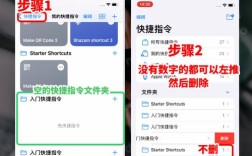在Windows操作系统中,使用命令行删除文件夹是一项基础但需要谨慎操作的任务,尤其当文件夹包含大量文件或系统隐藏文件时,命令行操作往往比图形界面更高效,以下是关于通过Win命令行删除文件夹的详细方法、注意事项及实用技巧。
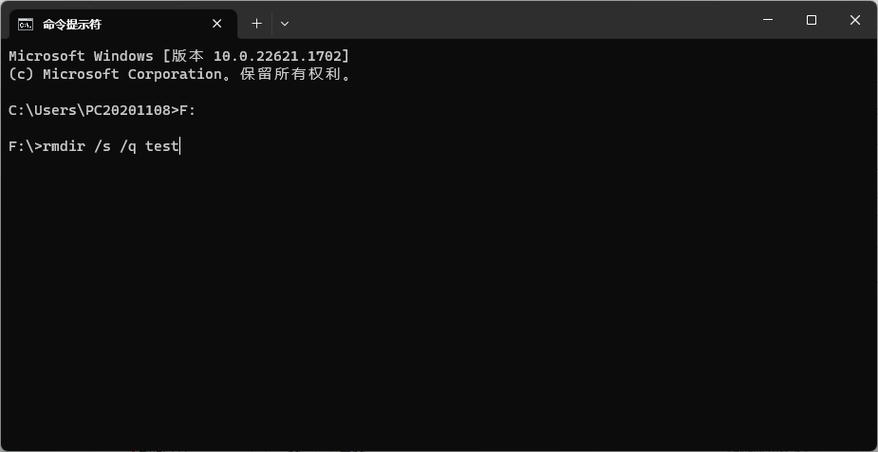
基础删除命令:rd或rmdir
rd(rmdir的缩写)是Windows命令行中最常用的删除文件夹命令,其基本语法为:
rd [驱动器路径\]文件夹名 [/s [/q]]- 参数说明:
[驱动器路径\]文件夹名:指定要删除的文件夹完整路径,若当前目录为目标文件夹的父目录,可直接输入文件夹名。/s:递归删除文件夹及其所有子文件夹和文件,若省略此参数,命令仅能删除空文件夹。/q:安静模式,删除时不要求用户确认,直接执行操作。
示例:
- 删除空文件夹:若当前目录下有名为
temp的空文件夹,直接输入rd temp即可删除。 - 删除非空文件夹:若要删除
D:\data文件夹及其所有内容,需使用rd /s D:\data,系统会提示确认;若需静默删除,则使用rd /s /q D:\data。
强制删除命令:del配合/s和/f
对于部分因权限或文件占用无法通过rd删除的文件夹,可结合del(删除文件命令)和/s(递归)、/f(强制删除只读文件)参数使用,语法为:
del /s /f /q 文件夹路径\*.*- 参数说明:
/f:强制删除只读文件,避免因文件属性导致删除失败。/q:安静模式,减少确认提示。
示例:删除C:\test文件夹(包含只读文件)时,输入del /s /f /q C:\test\*.*,可先清空文件夹内容,再通过rd C:\test删除空文件夹。
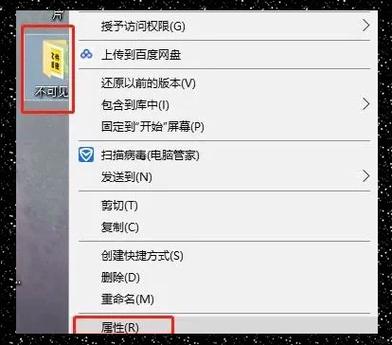
高级场景处理
-
处理长路径文件夹
Windows对路径长度有限制(通常260字符),若文件夹路径过长,可使用\\?\前缀绕过限制。rd "\\?\D:\非常长的路径\文件夹名" /s /q -
删除系统受保护文件夹
部分系统文件夹(如System Volume Information)默认隐藏且受保护,需先显示隐藏文件并获取管理员权限,操作步骤:- 打开命令行(管理员):右键点击“命令提示符”,选择“以管理员身份运行”。
- 输入
attrib -s -h "文件夹路径"移除系统隐藏属性。 - 再使用
rd /s /q删除。
-
日志记录与错误处理
为避免误删,可通过重定向输出记录操作日志:rd /s /q D:\data 1>删除日志.txt 2>&1此命令会将成功输出(
1>)和错误信息(2>&1)均写入删除日志.txt文件,便于排查问题。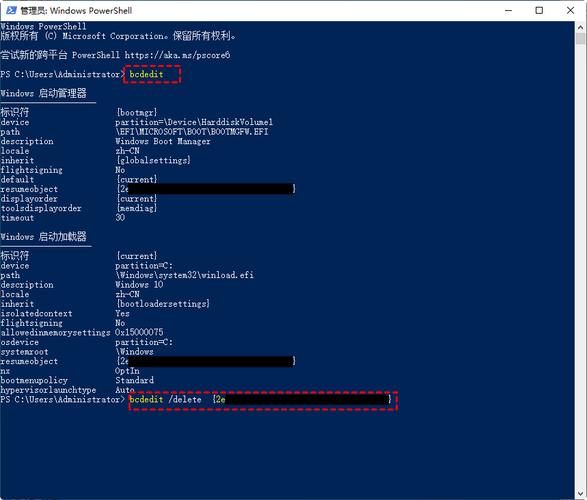 (图片来源网络,侵删)
(图片来源网络,侵删)
注意事项与风险提示
- 数据不可逆:命令行删除不会进入回收站,一旦执行无法通过常规方式恢复,操作前务必确认路径正确。
- 权限要求:删除非当前用户创建的文件夹需管理员权限,否则会提示“拒绝访问”。
- 系统文件保护:切勿尝试删除系统关键文件夹(如
Windows、Program Files),可能导致系统崩溃。 - 符号链接与 Junction 点:若文件夹为符号链接,
rd默认仅删除链接而非实际内容,需使用rd /s /q "链接路径"并确认目标位置。
常见问题对比与解决方案
| 问题场景 | 解决方案 |
|---|---|
| 提示“文件或目录损坏且无法读取” | 使用chkdsk /f 驱动器字母:修复磁盘错误,或尝试del /f /s /q强制删除。 |
| 删除后空间未释放 | 检查是否有程序占用文件,重启后操作;或使用fsutil file createnew释放空间。 |
相关问答FAQs
Q1: 为什么使用rd命令删除文件夹时提示“目录不是空的”?
A: 该错误表示目标文件夹内包含文件或子文件夹,需添加/s参数递归删除内容,例如rd /s 文件夹路径,若仍失败,可能是权限不足或文件被占用,需以管理员身份运行命令行或关闭相关程序。
Q2: 如何安全批量删除多个指定文件夹?
A: 可通过for循环命令实现批量删除,删除D:\test目录下所有以“old”开头的文件夹:
for /d %i in (D:\test\old*) do @rd /s /q "%i"此命令会遍历所有匹配的文件夹并静默删除,建议先在测试环境验证路径正确性,避免误删。